

猜您喜欢:
ppInk可以通过简单的方式为用户的屏幕添加注释,软件系统界面简洁大方,运行程序后会自动显示一个注释工具栏,能够在桌面任意处添加文字和各种标记,同时支持快速截屏、自定义设置参数,让用户在屏幕上进行写字、涂鸦等操作,使用起来非常的简单。
ppInk是一款Windows下的屏幕注释软件,由gInk衍生而来。
ppInk与gInk相比,引入了新的功能,受到了另一款屏幕注释软件Epic Pen的启发,但使用起来更加方便。ppInk/gInk的理念是,在演示时,界面应该简单,不应该分散演示者和观众的注意力。与其他同类软件不同的是,你可以从笔中选择要画的东西,而不是每次都要改变颜色、透明度和笔尖宽度的单独设置。每支笔都是这些属性的组合,可以根据自己的需要进行配置。
介绍了一套绘画工具。手写、线条、矩形、椭圆、箭头、编号标签、文字左右对齐。
为了减少按钮的数量,有些按钮具有多种功能,选择我的多次点击那些。
手形/矩形/椭圆。
未填图->填上钢笔颜色->填上白色->填上黑色。
编号。
透明背景->编辑标签编号->白底->黑底。
箭头:箭头开头画 -> 箭头结尾画。
(*):第一次选择刀具时的刀头位置可以通过选项修改。
文字。
文本左对齐 -> 文本右对齐
移动。
移动1张图 -> 移动所有图。
磁铁 磁铁会激活一些磁力效果 。
在图形上找到一个光标旁边的点。对于矩形,磁力效果可以用在顶点上,也可以用在边的中间(也可以按Ctrl键激活)
文本的8个点的边界矩形。(也可按Ctrl键激活)
在从原点开始的直线上,直线是水平的,垂直的,每隔15°就有一条。线路是水平,垂直和每15°。(也可按Shift键激活)磁性距离可以在选项中调整。如果只按下Ctrl或Shift键,全局磁力效果将被关闭,只考虑到被按下的键的磁力。热键可用于所有工具、笔(可通过右键点击时钟旁边的图标进行配置)。
Alt+临时命令的快捷键。当这个选项被激活时(默认情况下是),当Alt被按住时,工具/笔/模式被临时选择,当Alt被释放时,就会离开。按并释放R:只要Alt被按下,矩形就会被激活,当Alt被释放时,手会重新被激活。这可以重置任何笔和工具的组合:例如:按Alt,你可以使用填充的蓝色矩形,按两次R和3(任何顺序),并返回到以前的工具/颜色释放Alt。
选项 在打开工具栏时进行捕获 可以在打开工具栏时进行捕获。此选项默认设置为 "false"。
在笔上长按左键/右键 打开该笔的 "修改笔 "对话框。
清理板(垃圾箱图标)。
短按:删除所有图画并应用最后选择的背景 长按:删除所有图画并选择背景表面颜色(白色/黑色/自定义颜色(可通过选项修改)) 在选项中,您可以选择打开时的默认模式,以及自定义颜色建议:创建的矩形可以使用屏幕边框旁边的橡皮擦删除。
鼠标滚轮:鼠标滚轮允许你修改笔的宽度。
紧凑而直观的界面,可自定义热键。
绘图工具。手写、线条、矩形、椭圆、箭头、编号标签、文本左/右对齐。
带橡皮的手写笔,兼容触摸屏和鼠标。
点击通过模式。(注意:一旦墨水输入,全局快捷键就会进入和退出该模式)
支持多种显示方式。
支持笔压。
支持快照。
支持热键。
绘制图形时的磁性效果
填充形状
启动ppInk.exe,系统托盘中会出现一个图标,并可能出现一个浮动窗口(*)(可以用右键移动),开始在屏幕上绘图。
开始喷墨。
点击浮动图标
点击系统托盘中的图标
使用全局快捷键(默认为ctr+alt+G)
如果在命令行中添加了"--startInking"(不区分大小写),则在启动Pping后立即启动。
ppInk再运行一次(不启动额外的实例)。
(*)激活和位置保存在选项中是可用的,点击退出按钮或按ESC退出绘图。
点击退出按钮或按ESC退出绘图。
技巧
已知有一个问题,即多个显示的DPI设置不匹配(100%、125%、150%等)。如果您在多台显示不匹配DPI设置的电脑上使用gInk,或者遇到快照位置不正确、无法将工具栏拖动到位置等问题,请按以下方法进行解决(以Windows 10版本1903为例):右击ppInk.exe,属性,兼容性,更改高DPI设置,启用覆盖高DPI缩放行为缩放由。应用程序。(仅在v1.0.9版之后,即将发布)
你可以在config.ini中调整一些隐藏的选项,这些选项不会在选项窗口中显示。
如何贡献翻译
gInk/ppInk现在支持多种语言(ppInk引入了一些新的句子,这些句子还没有实现国际化)。以下是你可以提供翻译的方法。只需在 "bin/lang "文件夹中复制一个文件 "en-us.txt",重命名,然后翻译文件中的字符串。在 ppInk 中检查以确保你的翻译正确显示,然后你可以提出一个 pull 请求,将你的翻译合并到下一个版本的发布中供其他人使用。
新版本。
增加白色/黑色/彩色背景
增加鼠标滚轮来改变笔的大小。
以上就是非凡软件站小编今日为大家带来的ppInk(屏幕注释软件),更多软件下载尽在非凡软件站。

桌面工具软件 使用桌面工具可以轻松在现有系统桌面上拓展出更多实用的功能,使功能单调的桌面变的丰富多彩。

hazakura顶部工具栏v1.11 hazakura顶部工具栏以简洁、直观的方式提供了一系列的工...详情>>
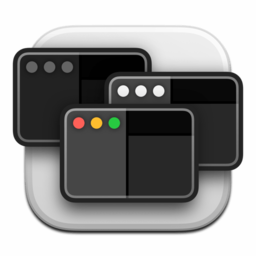
Lightspeed启动器v1.15 Lightspeed启动器旨在帮助用户快速访问和管理常用程序...详情>>


TaskExplorerv1.5.13 TaskExplorer为用户提供了全面、高效的进程和任务管...详情>>
在如今便捷的加油生活中,易捷加油成为了许多车主的首选。而绑定易捷卡更是能让加油过程更加顺畅高效。那么,易捷加油怎么绑定易捷卡呢?下面就为您详细介绍。首先,您需要下载并打开易捷加油app。这款app界面简洁,操作方便,是您绑定易捷卡的重要工具。打开app后,在首
在手机酷狗音乐中,让歌词背景变成自己喜欢的图片,能为音乐聆听增添别样乐趣。下面就来详细说说具体方法。首先,打开手机酷狗音乐应用。进入到正在播放的歌曲界面后,点击屏幕中间位置,呼出操作菜单。在菜单中找到“歌词”选项并点击。进入歌词页面后,再次点击屏幕,会出现歌词
你是否还在为查询单词而烦恼?在众多的单词查询工具中,奶酪单词绝对是一款值得你探索的宝藏应用。奶酪单词查询单词的方式简单又高效。当你打开奶酪单词,界面简洁明了,操作便捷易懂。你只需在搜索框中输入想要查询的单词,瞬间就能得到丰富的信息。它会为你呈现单词的详细释义,
在河马剧场观看视频时,调节倍速能让我们更灵活地掌控观看节奏,满足不同的需求。那么,河马剧场究竟该如何调节倍速呢?首先,打开河马剧场应用程序,进入你想要观看的视频播放页面。通常在视频播放窗口的下方或侧边栏,会有一些基本的控制按钮。仔细寻找,你可能会发现一个类似“
在使用魔音工坊进行音频创作时,修改语调是一项能够显著提升作品表现力的重要操作。首先,进入魔音工坊的操作界面后,找到需要修改语调的音频片段。这可能是一段旁白、角色对话或者其他关键音频内容。选择合适的语调调整工具魔音工坊提供了多种语调调整选项。一般来说,可以通过音
在日常工作和学习中,ppt是我们常用的工具之一。然而,有时候会遇到ppt无法复制粘贴的情况,这可真是让人头疼不已。别着急,下面就为大家介绍几种常见的解决办法。检查权限设置首先,要确认ppt的权限设置。有些ppt可能被设置了限制编辑或复制的权限。如果你是在共享的
本站所有资源(含游戏)均是软件作者、开发商投稿,任何涉及商业盈利目的均不得使用,否则产生的一切后果将由您自己承担!本站将不对任何资源负法律责任,所有资源请在下载后24小时内删除。
如侵犯了您的版权、商标等,请立刻联系我们并具体说明情况后,本站将尽快处理删除,联系 (版权说明注意事项)。若有关在线投稿、无法下载等问题,请与本站客服人员联系
(版权说明注意事项)。若有关在线投稿、无法下载等问题,请与本站客服人员联系 !
!
用户可自行按线路选择相应的下载点,可以直接点击下载/另存为,若直接点击下载速度太慢,请尝试使用高速下载器。为确保下载的文件能正常使用,请使用WinRAR最新版本解压本站软件。
建议大家谨慎对待所下载的文件,大家在安装的时候务必留意每一步!关于360安全卫士或QQ电脑管家的有关提示,请自行注意选择操作。